Írja fájlokat, zenét, videót és iso-képek CD és DVD a linux, ötletek - STR os android, gnú,
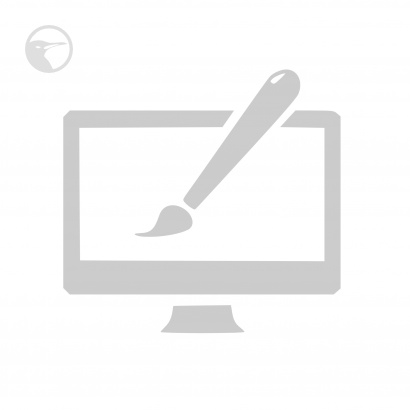
Ebből a célból a szabad közösség volt írva, és szerepelnek az elosztások csomag konzolos eszközöket cdrkit. amely magában foglalja a programok, mint a wodim (az angol „levelet optikai lemezen” -. „hogy rögzítse egy optikai lemez”), genisoimage (az angol „generál ISO-kép” -. „generálására ISO-kép”) és icedax (az angol . „hihetetlen digitális audio elszívó” - „egy fantasztikus program digitális audio kitermelés”).
Ahhoz, hogy hozzon létre az ISO képek mellett genisoimage. Ön is használja a dd paranccsal. és írásban (égés) ISO image-optikai lemezt a konzolba, hogy készítsen a következő parancsot: sudo wodim dev = / dev / cdrom my-cd.iso
A főbb lehetőségek wodim munka is elismerik:
- -sebesség = 1 - a korlátozás az optikai lemez rögzítési sebesség (ebben a példában - 1x)
- -dummy - Szimulációs rekordokat ellenőrzés
- blank = fast - tisztítás (nem formázása) az optikai lemez tartalmát (a példában - Fast)
- -v - részletes jelentést a program felvételi folyamat
Felvenni zeneszámok az optikai lemezen paraméterek felhasználásával wodim -pad és -audio. hogy megmondja a program, ami a hang adatrögzítés: sudo wodim dev = / dev / cdrom -pad -audio track1.wav track2.wav track3.wav
Vagy, hogy rögzítse a hangképet (WAV-fájl CUE jelölő tábla. Például), hívja a konzol sudo wodim dev = / dev / cdrom -pad -audio -dao cuefile = my-audio.cue én-audio .wav
Az áttekintést az összes rendelkezésre álló lehetőségek wodim munkaprogramot. többek között, és képes írni CD-Text (CD-szöveg) Audio-CD, és a képesség, hogy tiszta lemezeket. , Stb, stb tehető hívja a konzol parancsot wodim --help vagy ember wodim.
Gnome desktop: a programot a felvétel optikai lemezek Brasero
Felvétel az optikai lemezek CD, DVD és BRD a Gnome asztali környezet alapértelmezett ma tette Brasero programot. Fuss, és válassza ki a kívánt üzemmódot (adatrögzítés, audio CD-k, ISO képek, és így tovább).
Írja (égés) CD ISO-kép a Gnome asztali környezet, megkülönböztetni egy speciális egyszerűség: égetni a képet egy CD-ROM-on vagy egy DVD. Meg kell majd menni a Nautilus fájlkezelőt a könyvtárat a megfelelő módon és kattintson az ISO képfájlt (* .iso), kattintson a jobb gombbal, válassza a „Lemezre írás”, amely megnyitja a Brasero párbeszédablak.
Desktop KDE: a programot a felvétel optikai lemez K3b
Optikai lemezek írása CD és DVD jelenik meg a KDE asztali környezetet készített K3b programot.
Próbálja meg a lehető legalacsonyabb sebességű rögzítés (max 1x), amely garantálja a magas színvonalú, ami különösen fontos, ha a felvételt (Burn) ISO-kép a telepítés GNU / Linux disztribúció lemezeket.
Lásd még: